- אם אתה מעוניין להתקין את הגופנים הטובים ביותר עבור Windows 10, במאמר שלנו אנו נותנים לך כמה אפשרויות בלתי צפויות ומהנות.
- הולכים למשהו יותר מתוחכם? ואז אדובי תפתיע אתכם עם שלל תכונות.
- לאחר שתוסיף את הגופנים המועדפים עליך ל- Windows 10, למד לנהל אותם ביעילות במדריך המצוין שלנו.
- לא תצטרך לדאוג לשגיאות פוטנציאליות בנוגע לגופנים, יש לנו גם כמה פתרונות מצוינים לכך.
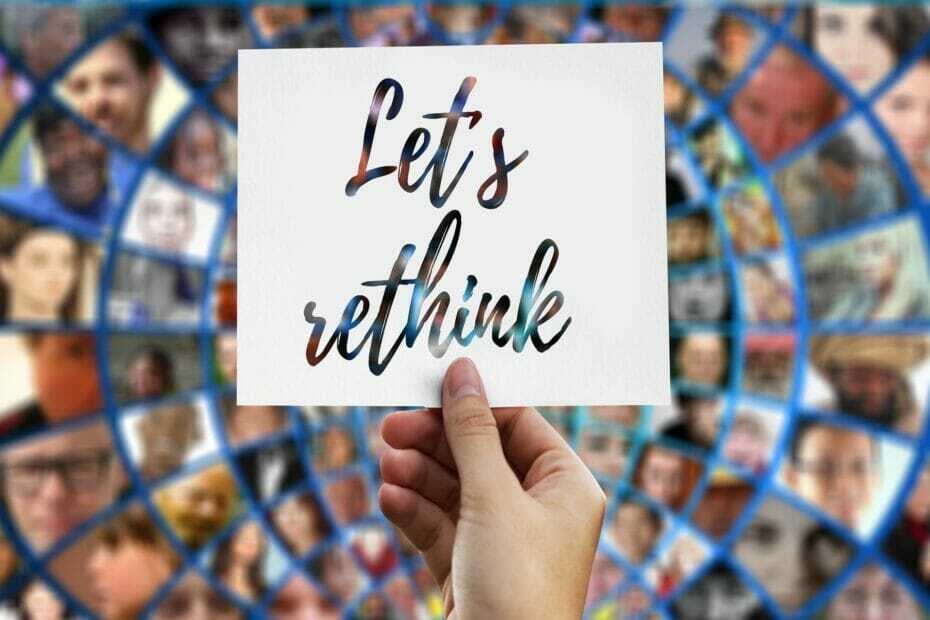
Creative Cloud הוא כל מה שאתה צריך כדי להחיות את הדמיון שלך. השתמש בכל אפליקציות Adobe ושלב אותן לתוצאות מדהימות. באמצעות Creative Cloud תוכלו ליצור, לערוך ולעבד בתבניות שונות:
- תמונות
- סרטונים
- שירים
- מודלים תלת ממדיים ואינפוגרפיות
- יצירות אמנות רבות אחרות
קבל את כל האפליקציות במחיר מיוחד!
אם אתה רוצה הוסף כמה גופנים מגניבים נוספים למערכת ההפעלה Windows 10 שלך, אתה לא צריך להשקיע בזה מאמץ רב, כי זה קל מאוד.
ובמאמר זה אנו נראה לך לא רק כיצד להתקין גופנים ב- Windows 10 שלך, אלא גם נספק לך נתונים מעניינים כיצד לנהל אותם.
כיצד אוכל להתקין ולנהל גופנים חדשים ב- Windows 10?
1. השתמש בתיקיית הגופנים בלוח הבקרה

- עבור אל חיפוש.
- הקלד גופנים ופתח גופנים.
- גרור את קובץ הגופן שלך לתיקיית Fonts והמתין עד לסיום ההתקנה.
הגופנים שלך ארוזים קבצי .otf ולקבצים אלה יש אפשרות התקנה, אז פשוט לחץ לחיצה ימנית על הגופן שברצונך להתקין, ובחר התקן.
ישנן שתי דרכים להוסיף גופנים ל- Windows 10: אתה יכול להוסיף אותם פשוט על ידי התקנתם או הכנסתם לתיקיית הגופנים ב לוח בקרה.
2. הורד גופנים מחנות Microsoft
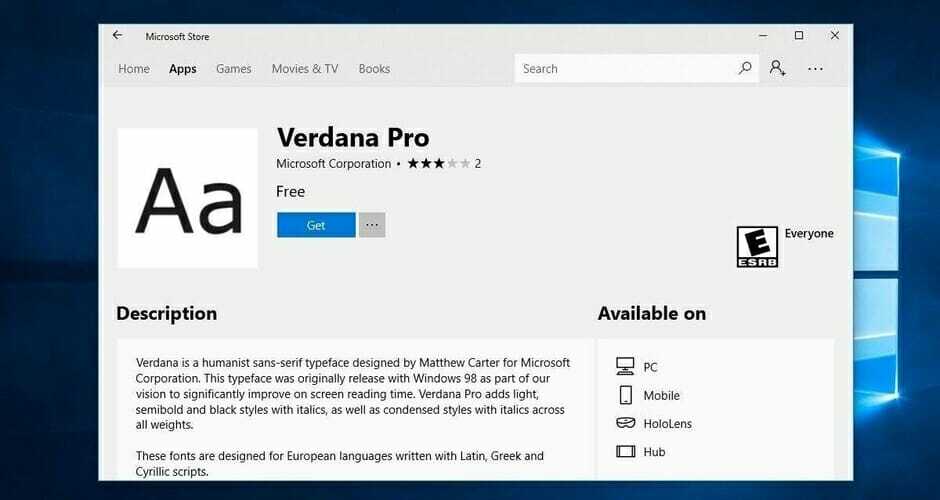
אתה יכול גם להוריד ולהתקין גופנים של Windows 10 מחנות מיקרוסופט. ישנם משאבים רבים שבהם אתה יכול להשתמש כדי להוסיף גופנים חדשים במחשב שלך.
לדוגמה, אפליקציית הגופנים מאפשרת לך להתאים אישית את ההודעות שלך ואת התשובות שלך מדיה חברתית באמצעות מגוון רחב של גופנים.
אתה יכול לכתוב בסגנונות שונים והטקסט שלך בהחלט יבלוט בקהל. אתה יכול גם לסובב את הטקסט שלך אם אתה רוצה לחידות על חבריך.
3. השתמש בגופני Adobe

עם זאת, אם אתה רוצה לראות איך זה באמת שיש לך את כל הגופנים האיכותיים ביותר לרשותך, ההימור הטוב ביותר שלך הוא עם אדובי גופנים.
באמצעות גופני Adobe תקבל את הגופנים ישירות באתרים שבהם אתה משתמש. יותר מכך, הם מסונכרנים באמצעות Adobe Creative Cloud ליישומים המותקנים במחשב המנוי.
התכונן להיות מופתע מרוב הגופנים בסגנון שיכולים לעזור לך לשפר את ההשפעה שאתה עושה בין אם אתה יזם או יוצר תוכן מדיה.
יש לך יותר מ -1,000 אפשרויות שונות לבחירה וכולן במרחק קליק אחד, כל שעליך לעשות הוא להחליף את כפתור ההחלפה ואתה חופשי להפיק את המיטב מאותם גופנים מדהימים.
הגופנים שאתה מוריד בעזרת הכלי החכם הזה יכולים לשמש גם עם תוכניות עריכה אחרות, למשל אתה יכול להוסיף את הגופן של Adobe לפוטושופ ב- Windows 10 שלך.
יתרון גדול של כלי איכותי זה הוא העובדה שהוא אמין כך שלא תצטרכו להתמודד עם באגים או שגיאות מעצבנות אחרות.
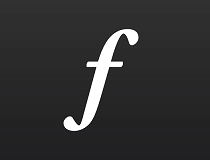
גופני אדובי
הושיטו ידיים לכלי המדהים הזה שמספק לכם את המגוון הגדול ביותר של גופנים מקצועיים!
4. נהל את הגופנים שלך

לאחר ההתקנה, אתה יכול לנהל את הגופנים שלך. אתה יכול להציג אותם בתצוגה מקדימה כדי לוודא שאתה באמת אוהב אותם, להסתיר אותם אם אתה לא מתכוון להשתמש בהם בקרוב או פשוט למחוק אותם.
כל שעליך לעשות הוא לעבור אל התחל, הקלד גופנים ולחץ לחיצה כפולה על התוצאה הראשונה. כעת ייפתח חלון הגופנים ועליך רק לבחור את הגופן שברצונך לנהל ולחץ על האפשרות שבחרת.
הנה לך, עם מספר צעדים פשוטים, מותקנים במחשב גופנים חדשים, מוכנים לקישוט הפרויקט שלך או סוגים אחרים של עבודה.
כפי שכבר הראינו לך, ניהול הגופנים שלך קל כמו התקנתם. פשוט עבור לתיקיית הגופנים הנ"ל בלוח הבקרה, שם תוכל להציג תצוגה מקדימה, להוסיף, למחוק או אפילו להדפיס את הגופנים שלך.
5. נהל בעיות גופניות אפשריות

שדרוג ל- Windows 10 יכול גם ליצור בעיות הקשורות לגופן. לא מדובר בבעיות חריגות מהן אך יכולות להפריע לך להשתמש במחשב שלך.
אני מקווה שהצלחנו למצוא את התיקונים הדרושים לבעיות הגופנים המתמודדות ביותר ב- Windows 10.
קודם כל, יש לנו מאמר תיקון נהדר אם אתה נתקל בעיות בהתקנת גופנים ב- Windows 10 שבהחלט שווה את תשומת לבך.
למרבה המזל הצלחנו להציע פיתרון לאחד הנושאים הנפוצים ביותר איתם המשתמשים מתמודדים ואתה יכול לבדוק זאת במאמר שלנו בנושא כיצד לתקן את הגופן קטן מדי ב- Windows 10.
אם אתה נתקל בבעיות עם שינוי גופן ברירת המחדל בעורך הרישום של Windows 10, עיין במדריך זה שיעזור לך להתמודד עם הבעיה. בדיקת מדריכי התיקון לעיל תעזור לך להיפטר מבעיות גופנים שונות ב- Windows 10.
ככל שתוכל, יש הרבה מקורות אם ברצונך להתקין גופנים ב- Windows 10 ואנחנו ממליצים לך לנסות את כולם.
אל תשכח שאם אתה נתקל בבעיות כלשהן אתה תמיד יכול לבדוק את המדריכים השימושיים שהזכרנו לגבי אופן תיקון שגיאות אפשריות.
אם יש לך הערות או שאלות נוספות, אנא רשום אותן בסעיף התגובות למטה, נשמח לשמוע אותן.
שאלות נפוצות
אתה יכול לעשות זאת בקלות על ידי שימוש בתוכנה מצוינת כגון Adobe Fonts. ראה את כל המגוון העומד לרשותך אצלנו מאמר כיצד להתקין ולנהל גופנים ב- Windows 10.
על מנת לעשות זאת בצורה יעילה יותר תוכלו תמיד להשתמש בכלי מיוחד כמו טיפוגרף. אל תחמיצו את האחר שלנו המלצות של תוכנת ניהול הגופנים הטובה ביותר עבור Windows 10.
Adobe Fonts מציעים מגוון גדול של אפשרויות באיכות גבוהה. בדוק את כל ההמלצות שלנו ב המאמר של תוכנת הגופנים החינמית הטובה ביותר עבור Windows 10.
![כיצד להתקין ולנהל גופנים ב- Windows 10 [מדריך מהיר]](/f/05fcc353b63bfb96c84b9bd4bc330ff1.jpg?width=300&height=460)

